在删除操作中,delete 是我们常用的按键,它虽然很方便,殊不知,轻轻一按就有可能引发重要文件丢失的问题。幸运的是,delete 删除的文件并非不可挽回。这篇指南将提供 delete 后的文件怎么恢复 的多种方法,帮助你顺利找回 delete 误删的文件。
一、delete 键删除文件的去向
当我们在电脑上按下 delete 键删除文件时,被删的文件通常会被移动到回收站,如果你发现误删了,在清空回收站之前完全可以将其还原回来。然而,有时候并没那么幸运,如果删除的文件特别大,超过了回收站的容量限制,即便是按 delete 删除的文件,也不会经过回收站而被直接删除。
二、delete 后的文件怎么恢复
一旦发现不小心按 delete 键误删了文件,不要担心,立即停止往文件丢失的区域写入新的文件,然后参考下面的方法和步骤尝试恢复文件:
方法 1、检查回收站
大部分被 “delete” 删除的文件都可以通过这种方式轻松恢复。但是,如果文件又从回收站中删除了,那么这个方法就无法使用了。
1. 打开桌面上的 “回收站” 图标。如果你记得文件名称,可以通过右上方搜索功能进行搜索。
2. 找到需要恢复的文件,右击它,选择 “还原” 选项,文件将会恢复到原来的位置。
方法 2、撤销键恢复法
如果文件刚刚被删除,且尚未进行其他操作。可以立即按下键盘上的 “Ctrl+Z” 组合键,来尝试撤销上一补删除操作。若是撤销键没有,还可以右键点击文件原本所在的位置空白处,选择 “撤销删除” 选项。这种方法在某些情况下有助于恢复误删的文件。
方法 3、检查备份
如果按 delete 键删除的文件没在回收站中,接下来就是检查是否有备份。如论是你将文件备份到了外部存储设备,还是备份到了云端,又或者开启了系统备份,找到相应的备份,按照提示完成恢复操作。
方法 4、使用文件历史记录(Windows)
1. 在 Windows 搜索栏中输入 “控制面板”,并打开它。
2. 在控制面板中找到并点击 “系统和安全”,然后点击 “文件历史记录”。
3. 在文件历史记录界面,找到您想要恢复的文件或文件夹,点击旁边的 “还原” 按钮。选择恢复的位置,然后等待文件恢复完成。
方法 5、使用专业数据恢复软件
delete 后的文件怎么恢复?当文件已经从回收站清空,或者你使用了 “Shift + Delete” 删除文件时,文件恢复就变得稍微复杂一些。不过,幸运的是,有专业的文件恢复软件可以帮助你找回这些文件。
如:牛学长Windows数据恢复工具是一款专业的数据恢复软件,专为Windows用户设计。它具备强大的扫描和恢复功能,支持多种文件格式的恢复,包括Excel文件。无论是意外删除还是格式化导致的数据丢失,它都能帮助用户快速找回所需文件。
其核心功能包括深度扫描、文件预览和数据恢复,适用于各种数据丢失场景,用户体验友好,操作简单。
免费下载
免费下载
立即购买
立即购买
使用步骤
第1步:选择文件位置
在主界面上,选择保存丢失文件的位置,例如桌面。如果您没有找到合适的路径,请查看“整台计算机”。这将扫描整个计算机。
第2步:扫描和预览
单击“扫描”将彻底扫描。完成后,它将列出所选位置中的所有已删除文件。预览: 打开文件视图,有不同的文件分类。您可以浏览它们以查看是否需要这些数据。选择自己想要恢复的数据,点击“预览”会显示完整信息。
第3步:恢复已删除的文件
检查目标文件,然后单击“恢复”按钮以保存恢复的数据。如果磁盘被覆盖且永久性数据丢失,请不要保存到丢失它们的同一分区。
文件被 delete 键删除后,不要惊慌失措,通常情况下,这些文件会在回收站中,你可以通过回收站进行还原;如果回收站没有所需文件,上面所述的其他方法来恢复。